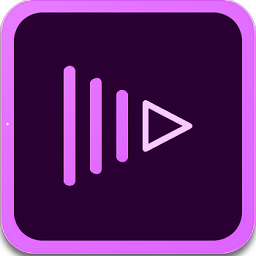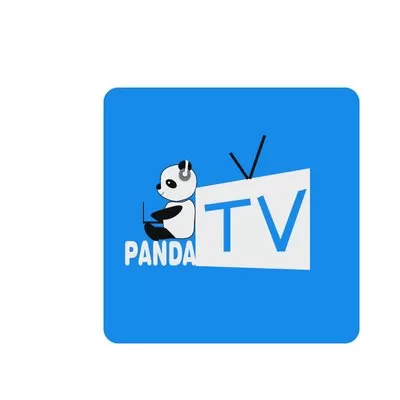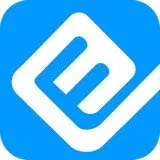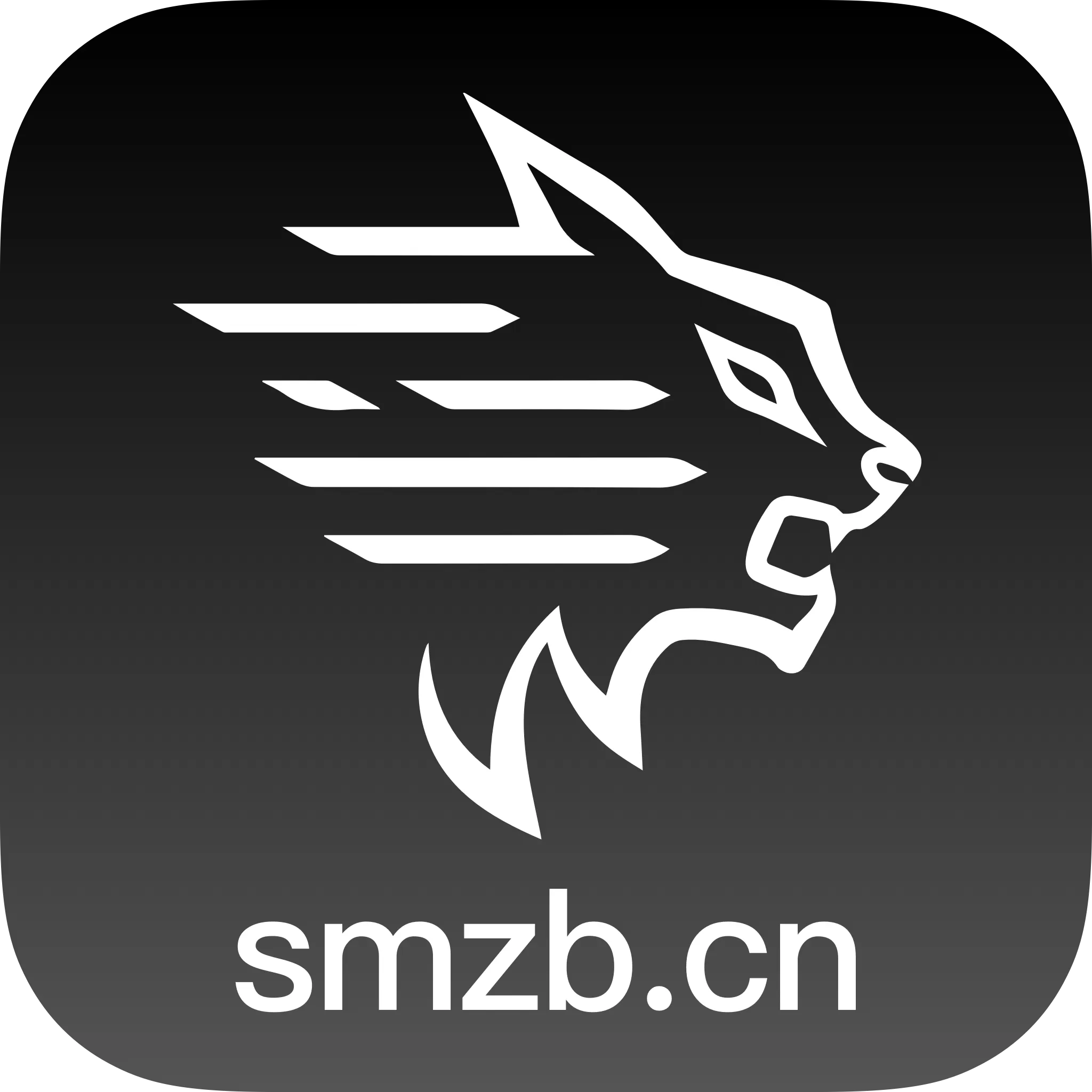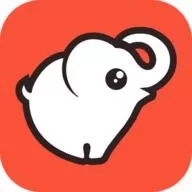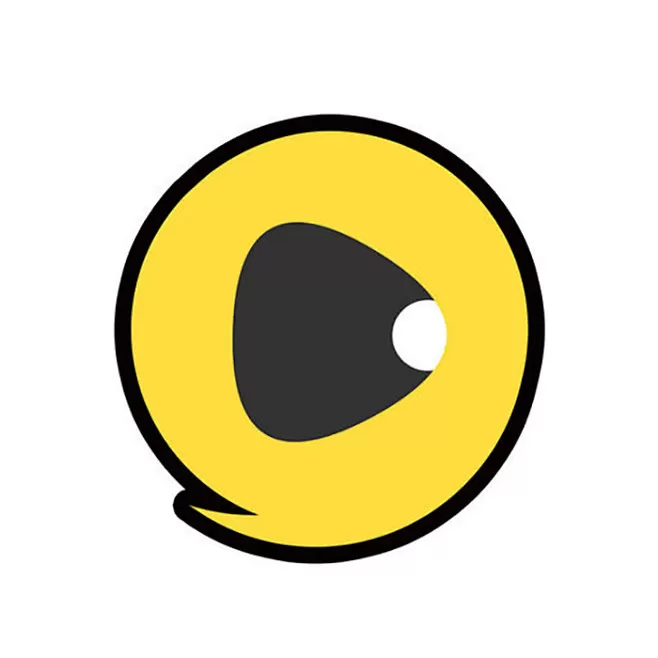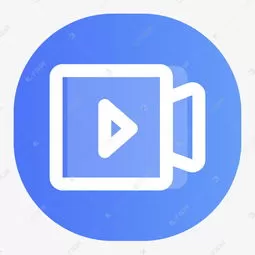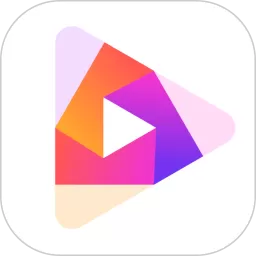adobe premiere是一款安全免费的手机视频制作软件,拥有智能化自动定制或者自由定制工功能,强大不输于任何电脑端的编辑软件,adobe premiere安卓版操作简单容易上手,可以能帮助用户将手机中的视频或者影片进行处理。adobe premiere精简了很多桌面复杂的视频编辑功能,提供了自动配乐与图片过场效果的功能,使用户可以快速的学会剪辑视屏更换视频背景音乐。喜欢的朋友就在宝哥软件园下载使用吧!
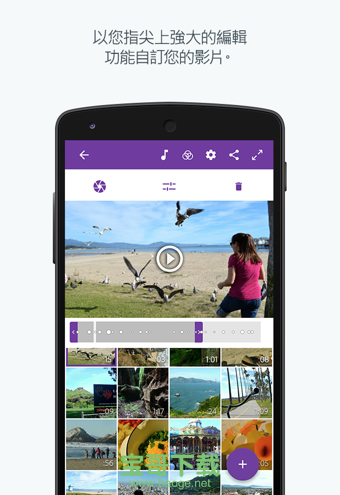
adobe premiere安卓版特色介绍
1、强大的编辑功能
依您喜好的顺序拖放剪辑与相片,裁剪掉不需要的部份,并运用灯光调整、转换、慢镜头效果等方式增强视觉冲击力。与音乐同步功能可让您像专业音乐人一样按照音乐节拍编辑您的影片。
2、自动创造影片
只需选择专辑同时选取节奏,adobe premiere软件便会巧妙地将图像设定为音乐的节拍。您的影片可立即分享,或您可以将其汇入freeform编辑器以利用强大的编辑功能做进一步自订。
3、易于分享
将已完成的影片储存到图库、直接将它们分享到 twitter、facebook 和 youtube,或者将其传送到 premiere pro cc 以便做进一步编辑。

4、惊艳的外观
套用 adobe capture cc 中的自订灯光及颜色 look,来增强视讯的整体表现与气氛。
5、owered by creativesync
adobe creativesync 可确保您的档案、字型、设计资产、设定等,在您需要时即时出现在工作流程中。在任何装置展开您的创意作品设计,并流畅地以其他装置接续未完成的工作。
6、相片动态
向静态图像加入视觉趣味。开启此选项会套用缓慢微妙的缩放。
7、更进一步操作
将专案转存到 premiere pro cc 时,在 premiere clip 套用的编辑、音乐标记及 look,都将在时间轴里顺畅地呈现。
8、美妙的声音
从既有专辑库中选择,或加入您自己的音乐。智慧音量功能可在不同剪辑之间实现平滑的音量,自动混音功能可动态地平衡专辑与音讯。
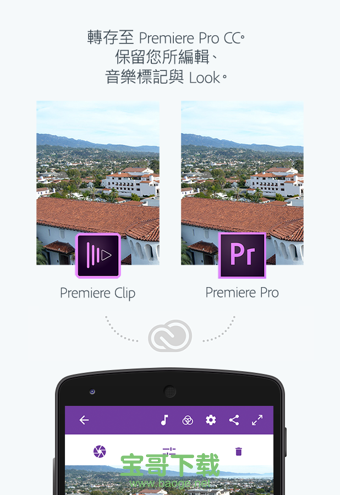
adobe premiere软件优势
1、同ios端版本相同,部分clip的重要功能整合来自于其他的adobe应用。
2、对于那些不需要编辑的视频片段,能自动将其拼接在一起,并配合你嵌入的背景音乐。
3、能够轻松裁剪片段、调整视觉并能嵌入背景音乐,
4、上手简单功能强大,
5、在手机端所创建的clip项目能够自动同步至桌面端,能够让你继续完成你的视频创作。
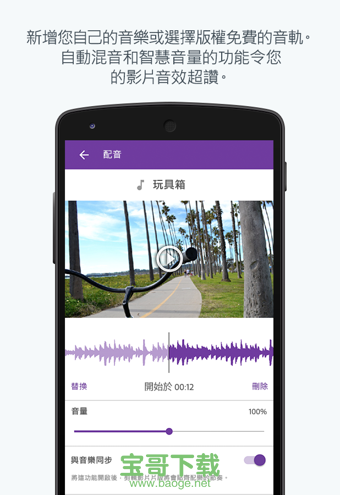
adobe premiere安卓版功能介绍
1、照片滤镜,故事,亲切,自然,LOMO,复古,备忘录,露水,拿铁,黑暗,古董,葡萄,收获
2、随着时间线功能,轻松同步文字和表情符号视频
3、音乐
4、剪切/删除视频的中间部分
5、视频滤镜
6、文本和表情符号
7、易于同步声音和视频,与时间轴功能
8、过滤器
9、添加您自己的音乐到视频,如MP3文件和其他格式
10、音量控制为原始视频声音和MP3歌曲
11、视频修剪和剪切
12、修剪视频
13、添加表情符号上的照片
14、视频和照片添加文字
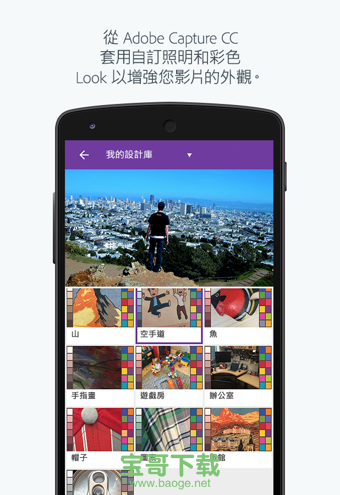
adobe premiere安卓版常见问题
1、如何创建一个新项目?
点击屏幕右上角的+图标。
从以下选项添加媒体:从移动设备,Lightroom,Creative Cloud文件或拍摄照片或视频。
选择媒体后,选择一个项目类型:自动或自由格式。
注意:如果选择“自动”,Premiere Clip会为您生成一个很棒的视频,并根据您的配乐节拍进行编辑。您可以自定义节奏,音乐和顺序。如果选择自由形式,您将拥有完全的自定义功能,包括修剪,分割剪辑,应用自定义外观,智能音频效果等。
您可以将项目从“自动”移动到“自由”以进行进一步编辑。在自动模式下工作时,只需点击屏幕右上角的胶卷图标。将项目从“自动”转换为“自由”后,将无法返回“自动”。
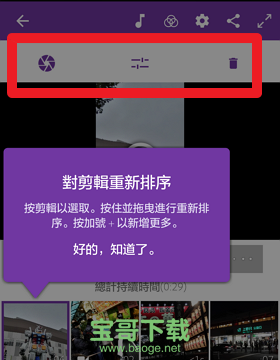
2、可以添加什么类型的媒体?
您可以添加视频和图像到您的项目。浏览设备上的媒体,使用相机拍摄素材,从Lightroom集合中进行选择或从Creative Cloud资源文件夹下载。
点击+添加媒体。
从Lightroom,Creative Cloud资源中浏览并选择设备上的媒体,或者使用相机进行拍摄。
我如何添加标题?
您可以添加标题卡以在视频中显示文字内容。
在Freeform编辑器中:
点击屏幕右下角的+。
点击新标题或Aa图标。
输入文字,然后指定文字颜色和背景颜色。
使用紫色手柄来调整剪辑的持续时间。
3、如何将标题卡转换成Storycard?
故事卡是帮助您计划拍摄的有用工具。在Freeform编辑器中,您可以将标题卡或静止图像转换为Storycard。然后,您可以添加笔记,对标题卡进行拍摄,并将其替换为素材。
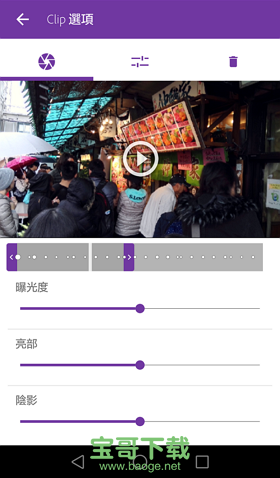
选择标题卡或图像。
从剪辑选项工具栏中,点击框架图像图标。
注意:Android用户,点击更多选项图标。
点击转入故事卡。
如何复制剪辑?
在Freeform编辑器中:
点击一个剪辑选择它。
从剪辑选项工具栏上,点击复制(“+”)图标。
注意:Android用户,点击更多选项图标。
点击复制剪辑创建一个副本。
我如何分割一个剪辑?
在Freeform编辑器中:
点击一个剪辑选择它。
从剪辑选项工具栏上,点击复制(“+”)图标。
注意:Android用户,点击更多选项图标。
将白色播放头移到要分割的位置。
在播放头点按分割。
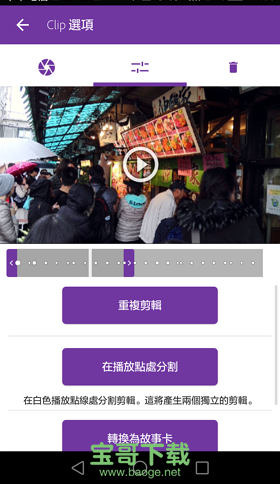
4、如何对剪辑进行照明调整?
在Freeform编辑器中:
点击一个剪辑选择它。
从剪辑选项工具栏中点击快门图标。
您可以调整“曝光”,“高光”或“阴影”的滑块。
如何调整视频剪辑的音频?
您可以调整与剪辑关联的音频的音量和淡入设置。
在Freeform编辑器中:
点击一个剪辑选择它。
从剪辑选项工具栏中点击音频图标。
请执行下列操作:
打开或关闭播放音频。 (“开”将播放此视频片段中的音频,“关”将使此视频片段中的音频静音。)
调整音量。
启用智能卷。智能音量将剪辑中的所有音频增加到一致的音量。
打开/关闭音频淡入或音频淡出选项。
5、如何调整剪辑的播放速度?
您可以调整剪辑的播放速度。
在Freeform编辑器中:
点击一个剪辑选择它。
从剪辑选项工具栏中,点击速度图标。
注意:Android用户,点击更多选项图标。
调整播放速度。剪辑的持续时间随着您降低播放速度而增加。
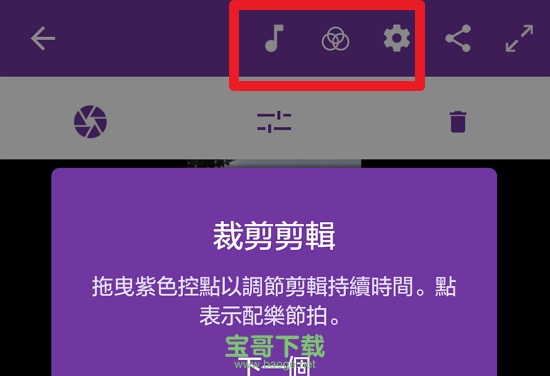
6、如何为我的项目添加音轨?
您可以将音轨添加到您的项目中,以便在视频背景中播放。 Premiere Clip带有10个免版税音轨供您使用(Premiere Clip Themes),或者从您的音乐库中添加音轨。
在自动模式下:
从底部工具栏中点击音乐图标。
选择“替换声道”并从可用选项中进行选择。
在Freeform编辑器中:
从顶部的菜单栏中点击音乐图标。
从可用的选项中选择一个电影配乐。
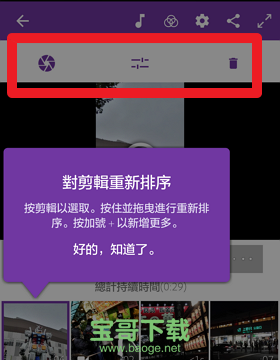
7、如何编辑我的项目中的音轨?
一旦添加了音轨,就可以在Soundtrack菜单中对其进行编辑。
在音频波形上向左或向右滑动即可更改歌曲的起点。
点击“替换”以选择另一个音轨。
点击删除音轨删除背景音频。
调整音轨的音量。
启用同步到音乐。打开时,修剪一个剪辑将捕捉到音轨的节拍。
启用自动混音。当剪辑中有声音时,“自动混合”使音轨静音播放。
启用或禁用音频淡入和音频淡出。
- win10家庭版正版激活步骤win10家庭版正版激活步骤2025-02-22
- 密室逃脱影城之谜4:救奶奶全攻略详解与第一关通关技巧密室逃脱影城之谜4:救奶奶全攻略2025-02-22
- u盘启动系统怎么清除密码u盘启动系统怎么清除密码2025-02-22
- linux如何创建文本文件-linux创建文本文件命令 指定目录linux如何创建文本文件-linux创2025-02-22
- 御龙在天怀旧服基金-御龙在天怀旧服攻略大全御龙在天怀旧服基金-御龙在天怀2025-02-22
- 人工智能好就业吗好找工作吗-人工智能好找工作吗2025-02-22
- 英雄联盟泰达米尔梦魇-英雄联盟泰达米尔技能2025-02-22
- 神之墓地布娃娃任务2025-02-22
- 解决Win10任务栏按钮点击无效问题的详细指南2025-02-22
- 御龙在天90级破封-御龙在天手游90级封印攻略2025-02-22